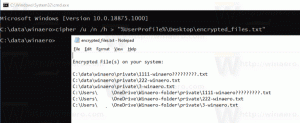Как добавить живую плитку использования данных в Windows 10
Windows 10 может собирать и отображать использование сетевых данных. Операционная система может отображать объем сетевых данных, использованных Windows, Центром обновления Windows, Магазином и другими приложениями за последние 30 дней. В этой статье мы увидим, как отобразить эту информацию с помощью живой плитки в меню «Пуск».
Рекламное объявление
Мониторинг использования сети и пропускной способности в Windows 10 был улучшен с момента его первого появления в ОС Windows 8. Теперь он включает данные для всех приложений, показывая статистику как для настольных приложений, так и для приложений из Магазина. Статистика отображается за 30-дневный период времени.
Это хорошая идея, чтобы увидеть, какие приложения сильно используют вашу полосу пропускания. Это полезная информация для пользователей с ограниченным тарифным планом. Статистика может быть интересна всем пользователям, чтобы держать их в курсе, какие приложения используют сеть или Интернет больше всего.
Начиная с Windows 10 build 17063, в меню «Пуск» можно добавить живую плитку, которая будет динамически отражать значение использования данных. Посмотрим, как это можно сделать.
- Открыть настройки.
- Зайдите в Сеть и Интернет.
- Щелкните правой кнопкой мыши категорию использования данных слева.
- Выберите «Прикрепить к началу» в контекстном меню и подтвердите операцию.

- Откройте меню "Пуск". Теперь у вас есть новая плитка использования данных, которая отображает использование данных в сети в реальном времени!

В моем случае он показывает статистику моего проводного соединения с именем «Ethernet». На картинке выше вы можете видеть, что Windows 10 уже загрузила и выгрузила почти 2,4 ГБ данных.
Стоит отметить, что последние сборки Windows 10 позволяют ограничивать фоновые данные и устанавливать лимиты данных для Wi-Fi и Ethernet. Это полезная функция для пользователей с ограниченным тарифным планом. Чтобы включить ограничение, обратитесь к следующей статье:
Установите лимит данных для Wi-Fi и Ethernet в Windows 10